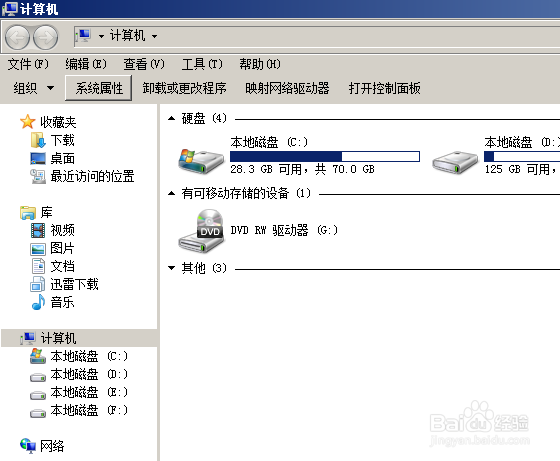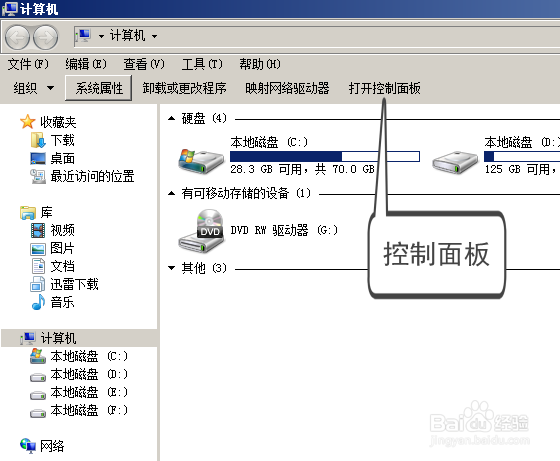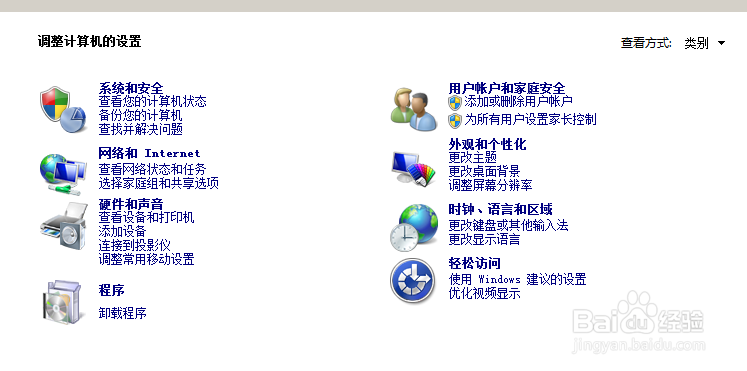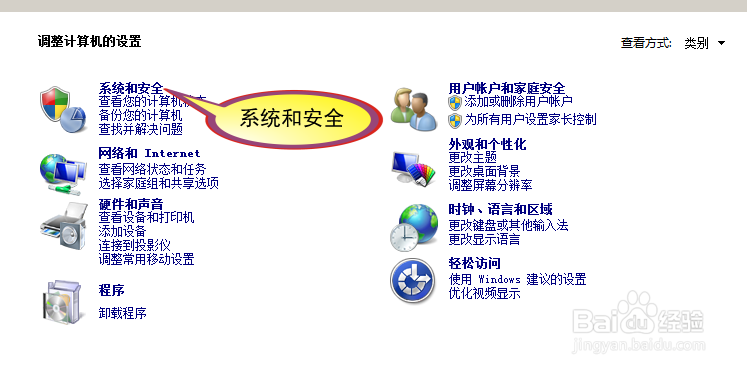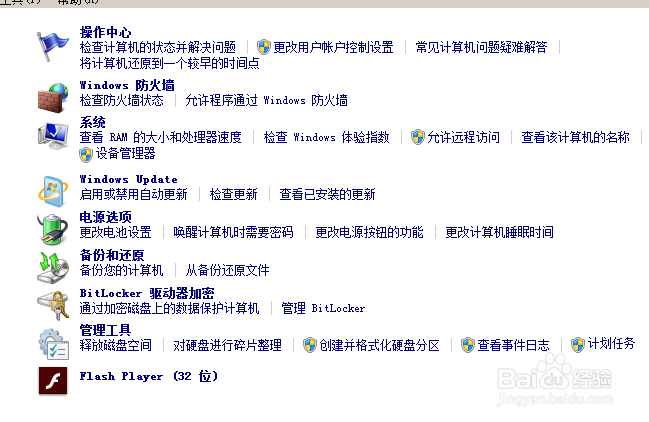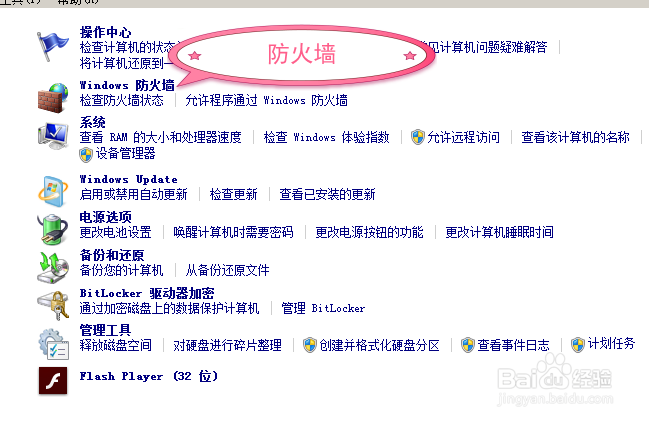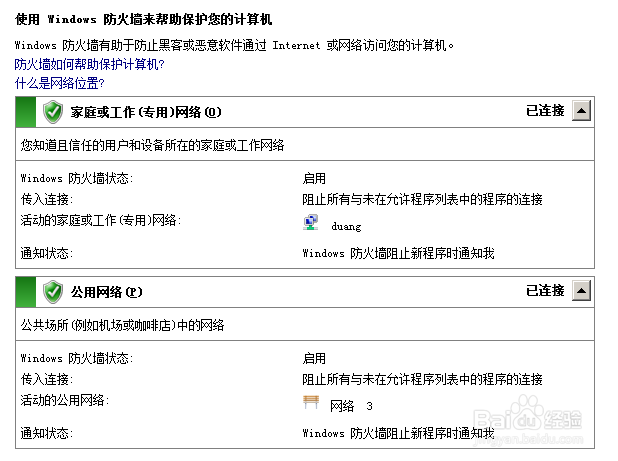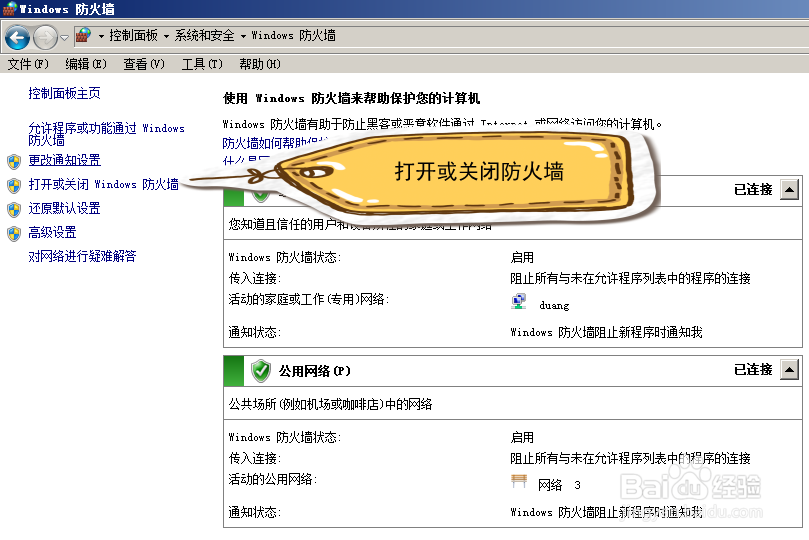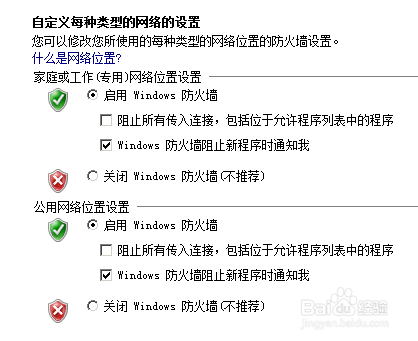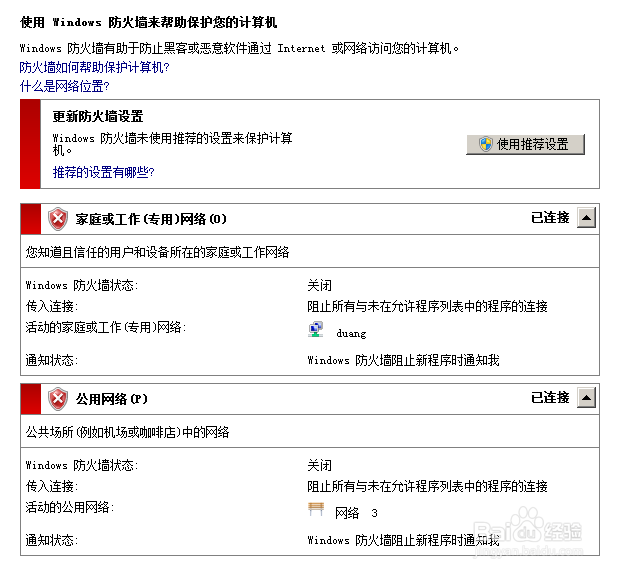Windows7 如何关闭系统自带防火墙
1、在电脑桌面上找到【计算机】图标
2、鼠标左键双击【计算机】图标,打开,如图所示
3、找到【控制面板】,如图所示
4、鼠标左键单击【打开控制面板】后,如图所示
5、找到【系统和安全】
6、鼠标左键单击【系统和安全】,出现下图
7、找到【防火墙】
8、鼠标左键单击【防火墙】,如图所示
9、找到【打开或关闭防火墙】,如图
10、鼠标左键单击【打开或关闭防火墙】
11、将【关闭Windows防火墙】前面的小圆点选中
12、接着点击下方的【确定】按钮
13、防火墙关闭成功,显示下图
声明:本网站引用、摘录或转载内容仅供网站访问者交流或参考,不代表本站立场,如存在版权或非法内容,请联系站长删除,联系邮箱:site.kefu@qq.com。
阅读量:77
阅读量:70
阅读量:79
阅读量:84
阅读量:22